本人安装的是VMware12版本的,虚拟机是IT界不容缺少的一个工具。现在说一下基本的虚拟机配置信息!
1、打开虚拟机,点击虚拟机》设置,进入虚拟机设置页面。
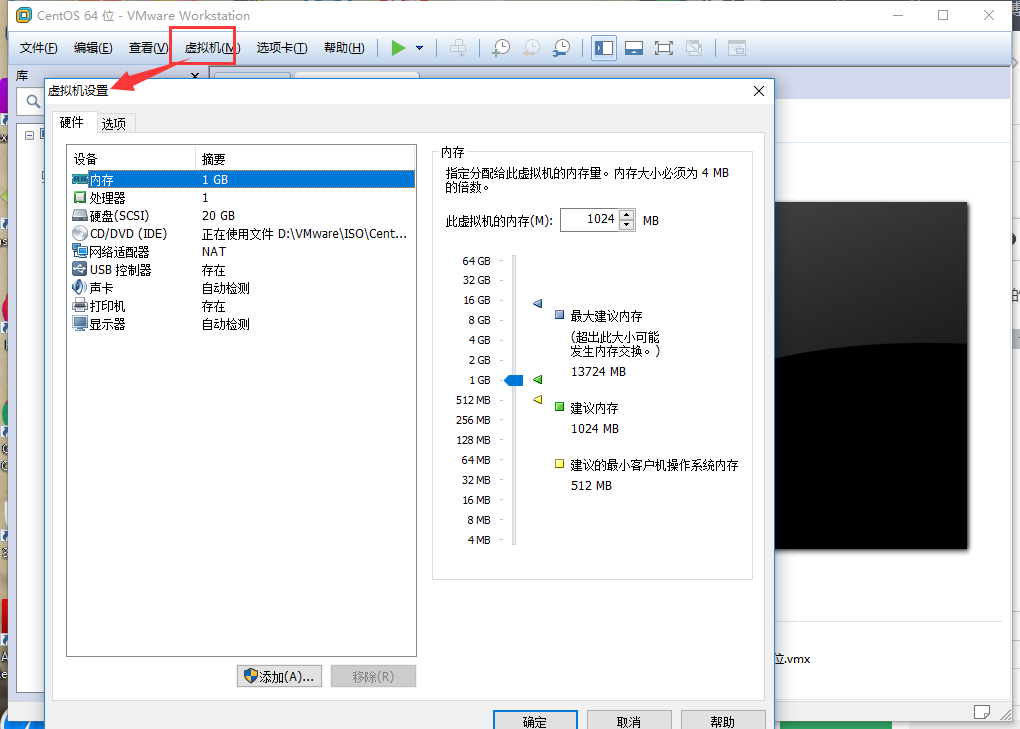
接下来说下硬件和选项的基本说明。先说说选项,为何先说选项,博主任性而已。
2、选项的菜单如下,下面一个一个说明。
更多可参考网址:https://docs.vmware.com/cn/VMware-Workstation-Pro/12.0/com.vmware.ws.using.doc/GUID-0EE752F8-C159-487A-9159-FE1F646EE4CA.html
(1)、常规:常规是你所安装虚拟机所选的选项,包括虚拟机名称、客户机操作系统及版本、工作目录和增强型虚拟键盘等可以在这里设置。
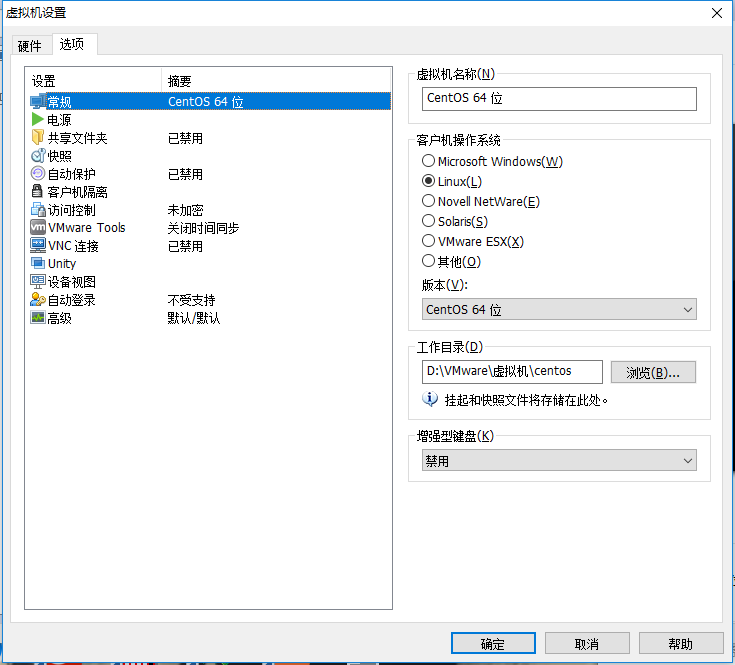
(2)、电源:对虚拟机在开关机的设置,以及电源控制按钮的每个作用。

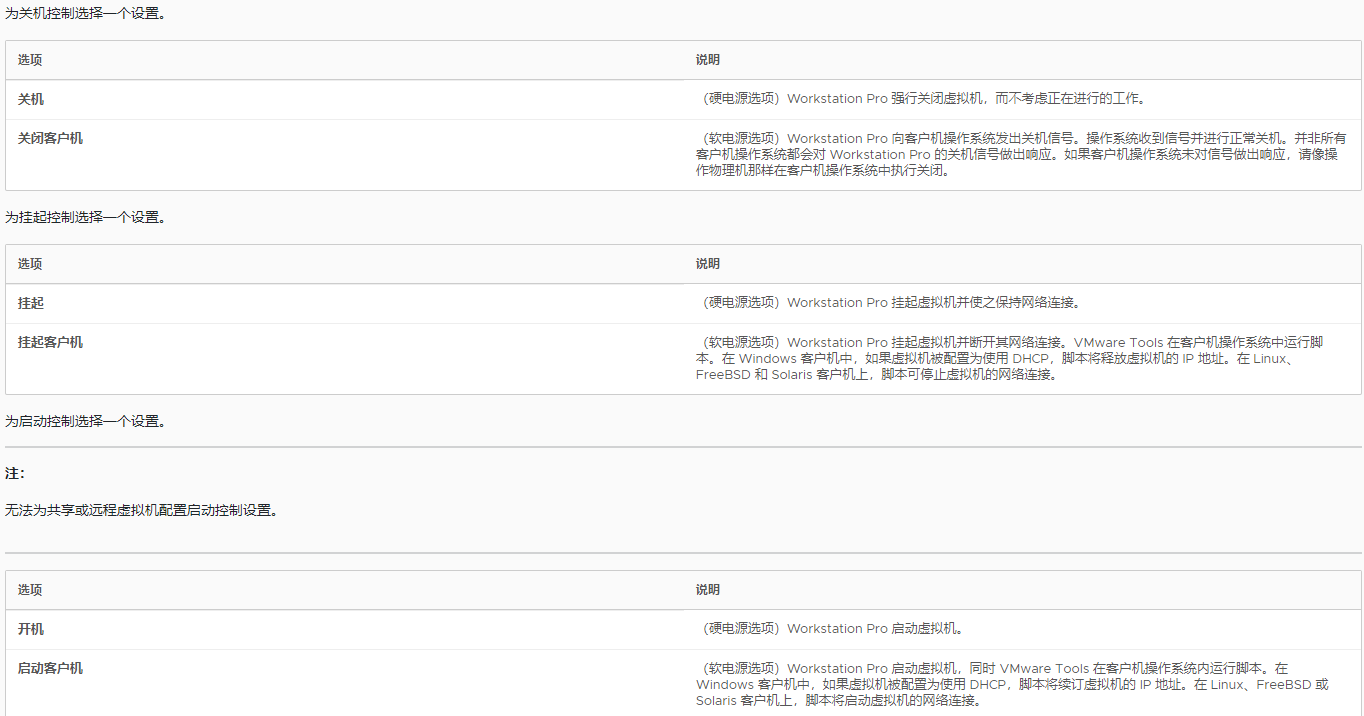
(3)、共享文件夹:设置共享文件夹,在右侧文件夹共享中勾选总是启用,然后下放的文件夹选择添加,即可添加主机的可用共享文件夹。共享文件夹的方式有几个,具体的可问度娘!
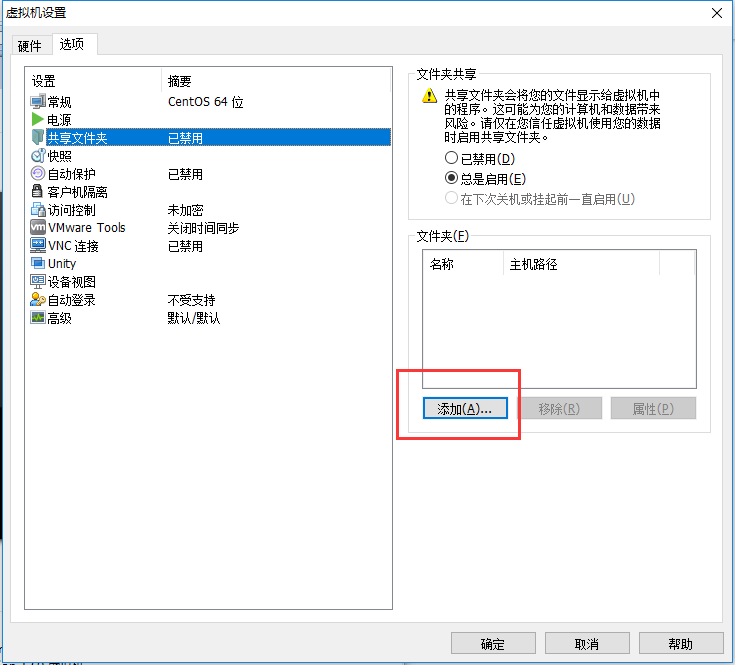
(4)、快照:说明下快照的意思,类似于系统备份。快照的意思就是将当前虚拟机备份,如果想要恢复某一时刻的虚拟机状态,即可点击恢复快照。如果有快照点击虚拟机》快照在选项中点击恢复到相应的快照即可。本人无快照就不显示了。
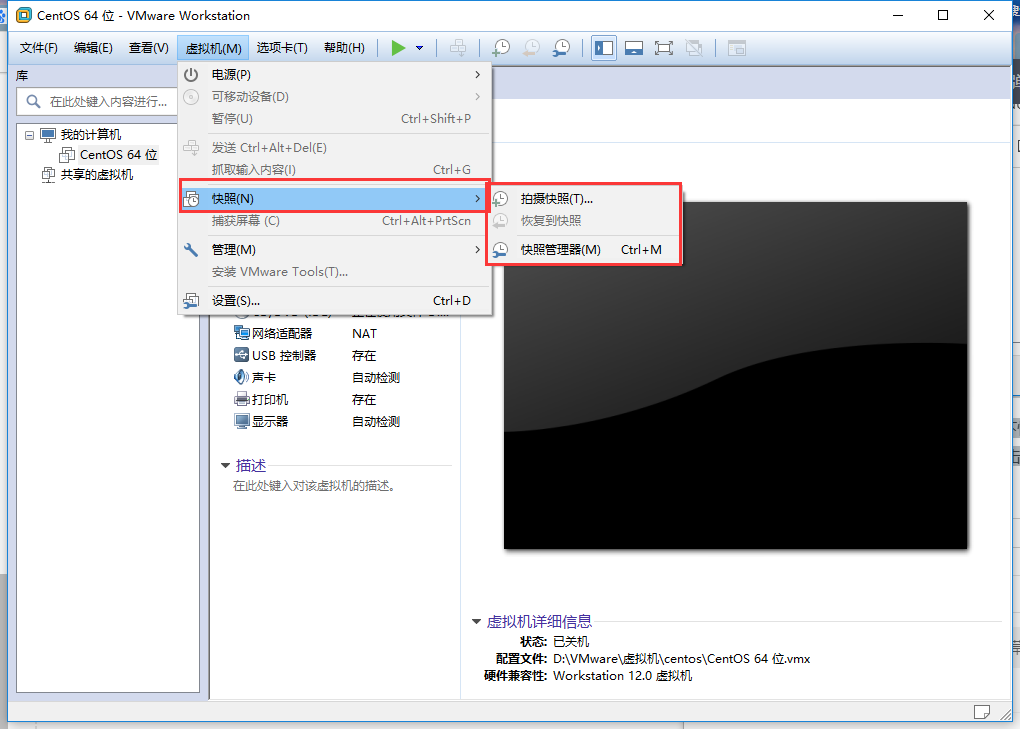
(5)、自动保护:自动保护就是自动维护快照的,时间间隔可以设置,到了时间会自动生成快照。最大自动保护快照数就是快照数超过最大值后循环覆盖
(6)、客户机隔离,直接上图。
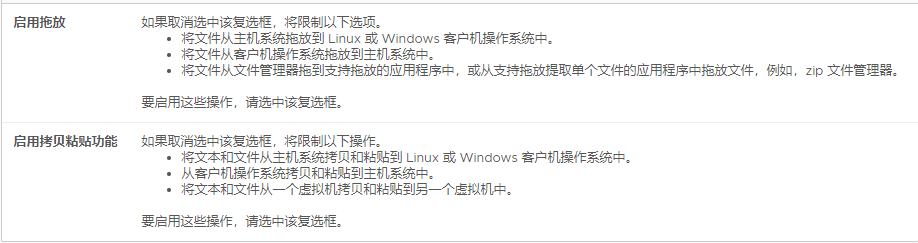
(7)、访问控制:加密虚拟机,首先要在加密中设置密码,密码长度为6个字符或更多,密码设置后才能设置限制内容。
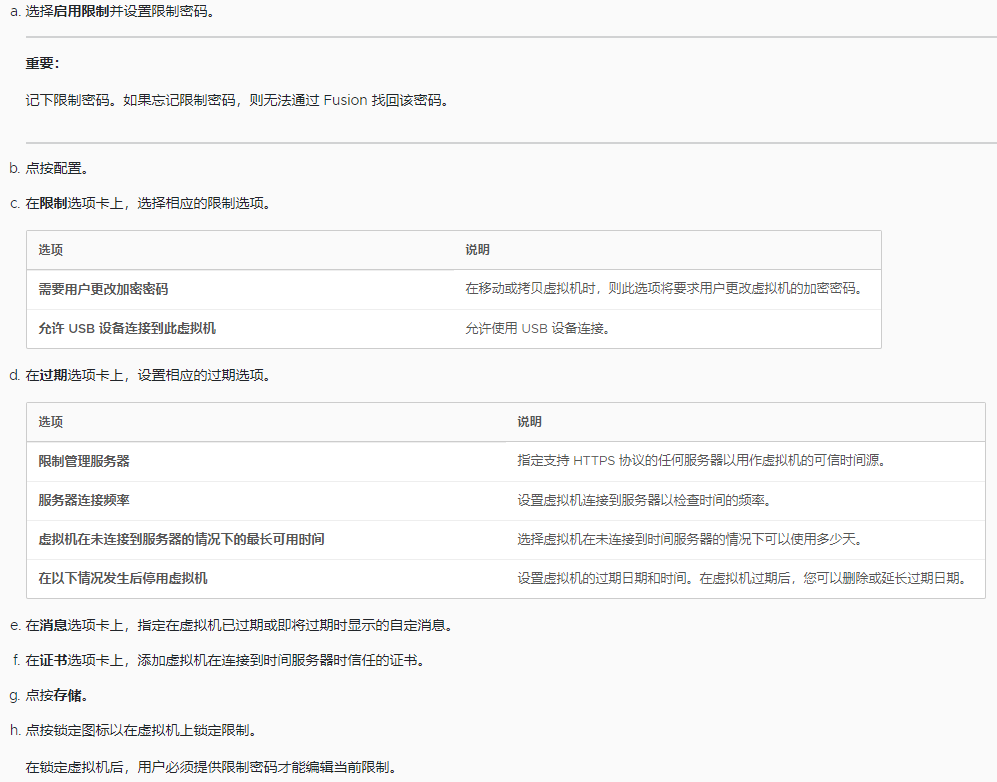

(8)、VMware Tools:
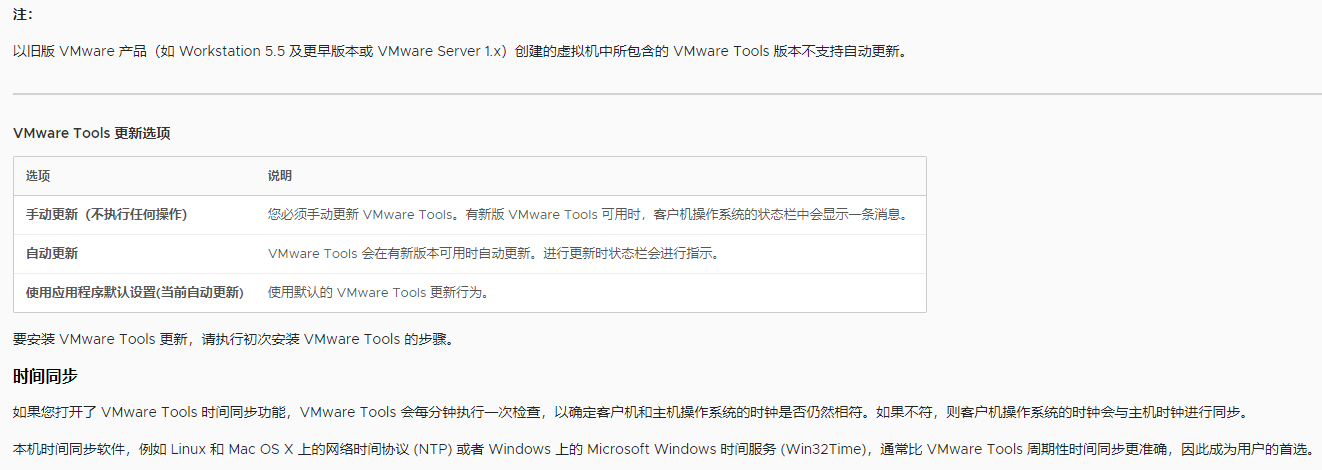
(9)、VNC连接:允许远程访问虚拟机(首先虚拟机中安装VNC)


(10)、Unity
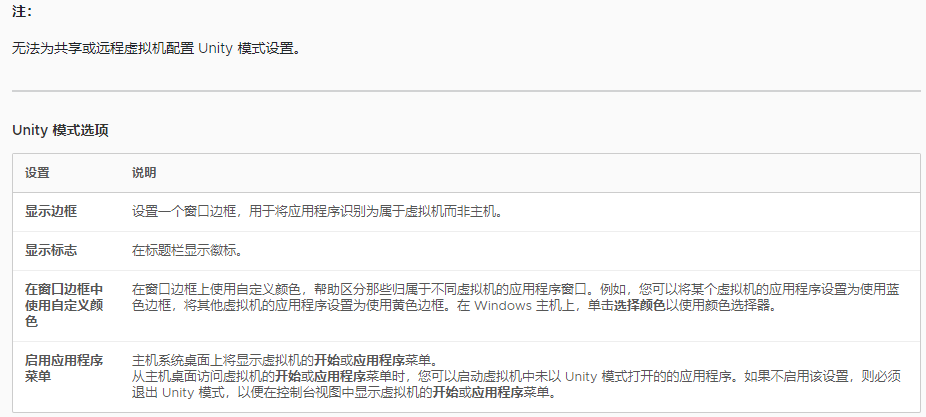
(11)、设备视图:这个没啥说的,不过说点别的,Linux的Tomcat网络映射在编辑》虚拟网络编辑器里面设置


(12)、自动登录:没啥说的,兄dei的电脑不支持此功能。
(13)、高级:设置进程优先级,是否收集调试信息等
3、硬件的菜单如下,下面一个一个说明。
(1)、内存:给虚拟机分配的虚拟机内存,按照推荐的分配来就行。这里说明一下超过最大限制后会发生内存交换:每个电脑都有自己的内存大小,windows为了防止一些程序占用内存过多导致内存溢出,在硬盘开辟出 一块区域用于虚拟内存。当内存使用超过电脑本身内存,就会启用硬盘的虚拟内存也就是内存交换。
登录Linux系统可以通过命令查看分配的内存
root@ubuntu:~# cat /proc/meminfo
MemTotal: 1002716 kB
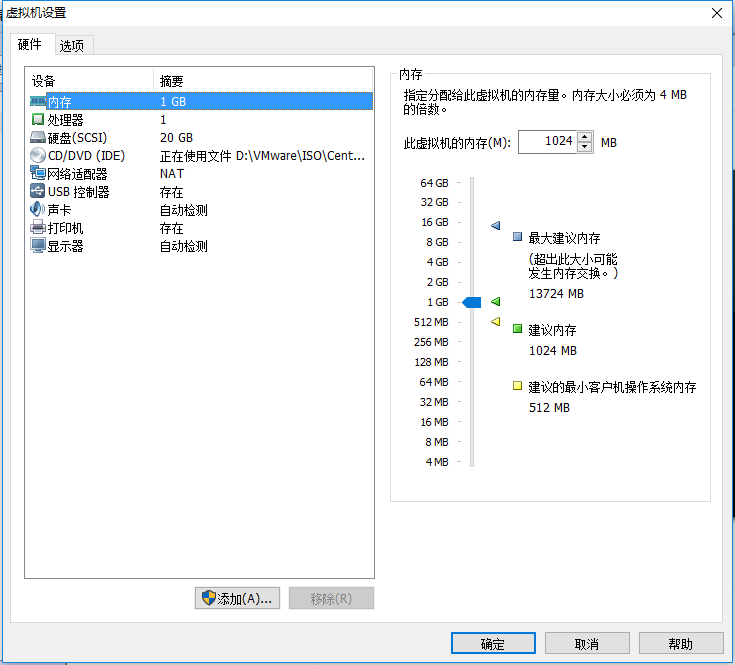
(2)、处理器:上图
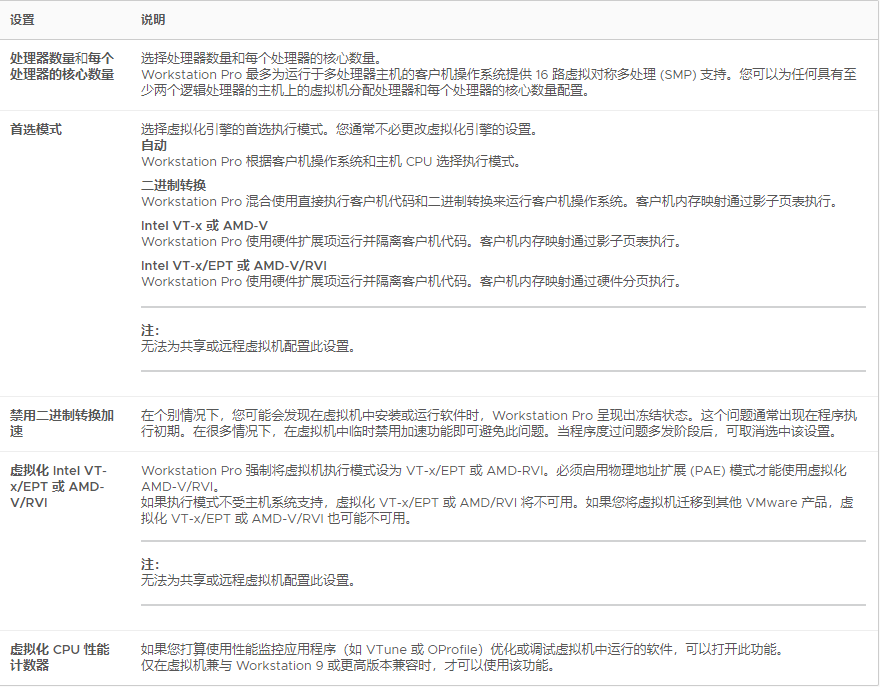
(3)、硬盘:硬盘介绍磁盘实用工具
1>、映射:映射是将虚拟机映射到本地资源目录,白话讲就是可以和我们电脑的C盘D盘一样,你可以在我的电脑中看到,驱动器这个地方你可以选择虚拟机的盘符名,F盘还是G盘。以只读方式打开文件这个复选框要是勾选的话就是这个虚拟机盘符里面的东西不能删除,如果取消掉就可以修改删除。右下角的映射后在windows资源管理器中打开驱动器就是是否可以在我的电脑里显示虚拟机盘符。
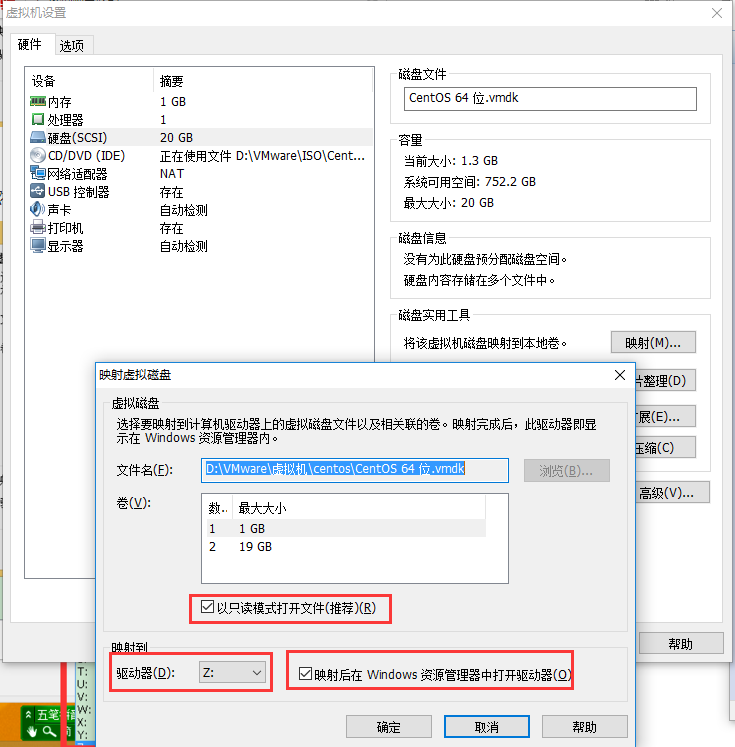
2>、碎片整理:和系统盘符的碎片整理一样,重新排列硬盘上的文件、程序和空闲空间,加快程序运行速度和文件打开速度。
3>、扩展:扩展虚拟硬盘可增加虚拟机的存储空间,扩展虚拟硬盘时,新增的空间不会立即提供给虚拟机使用。要让新增空间变为可用,必须使用磁盘管理工具增加虚拟硬盘现有分区的大小,使其与扩展后的大小相匹配。
您所用的磁盘管理工具取决于虚拟机的客户机操作系统。很多操作系统(包括 Windows Vista、Windows 7 和某些版本的 Linux)都提供了可用于调整分区大小的内置磁盘管理工具。另外还有一些第三方磁盘管理工具可供使用,如 Symantec/Norton PartitionMagic、EASEUS Partition Master、Acronis Disk Director 以及开源工具 GParted。
扩展虚拟硬盘大小时,分区和文件系统的大小不受影响
注:除此之外还有一种扩展方式,即为虚拟机添加新的虚拟硬盘。
4>、压缩:压缩虚拟硬盘可回收磁盘中未使用的空间。如果磁盘中有闲置空间,压缩过程可减少虚拟硬盘在主机驱动器上占用的空间。您必须关闭虚拟机才能压缩其虚拟硬盘。
如果磁盘空间是预先分配的或者虚拟硬盘已被映射或装载,您将无法压缩虚拟机磁盘
5>、高级:
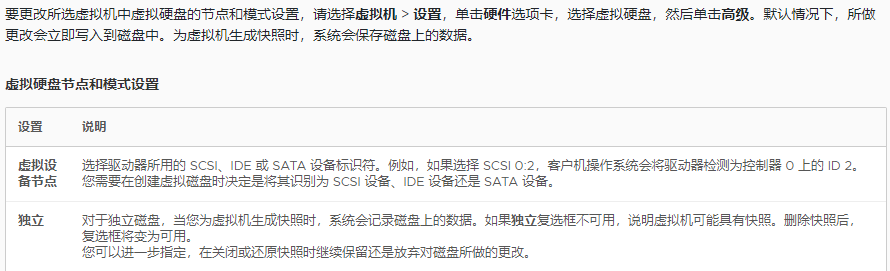
(4)、CD/DVD:
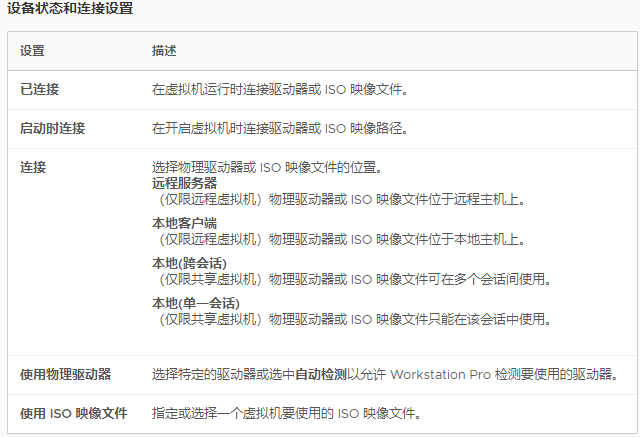
高级:使用这些设置选择驱动器所用的 SCSI、IDE 或 SATA 设备标识符。例如,如果选择 SCSI 0:2,客户机操作系统会将驱动器检测为控制器 0 上的 ID 2。无论哪种类型的物理设备,您都可以选择 IDE、SCSI 或 SATA 节点选项。例如,如果物理驱动器是 IDE 设备,您可以选择一个 SCSI 节点。这时,虚拟机会将驱动器检测为 SCSI 设备。
如果选择旧版仿真设置,虚拟硬件将按照在早期版本 Workstation Pro 中的方式工作。默认情况下,Workstation Pro 会尝试为您的驱动器开启高级功能,但该设置有时可导致驱动器无法与虚拟机配合使用。选择旧版仿真设置可将 Workstation Pro 恢复到之前的驱动器仿真模式。旧版仿真有助于进行故障排除。
(5)、网络适配器:
设备状态:已连接在虚拟机运行时连接虚拟网络适配器,启动时连接在开启虚拟机时连接虚拟网络适配器
桥接模式:

NAT模式:

仅主机模式:

配置自定义网络:

配置lan区段:

高级:高级虚拟网络适配器设置来限制带宽,指定传入和传出数据传输中可接受的数据包丢失百分比。
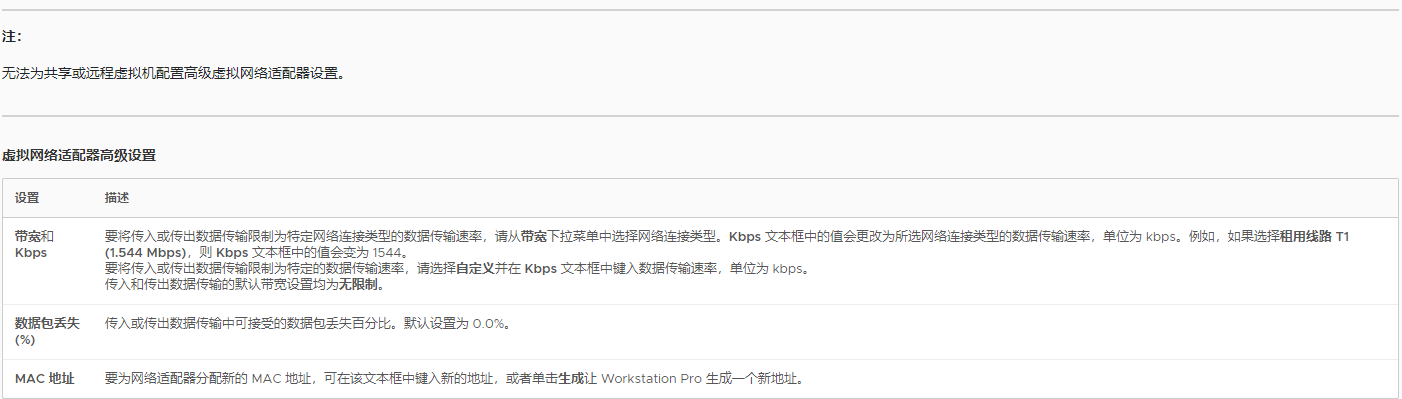
(6)、USB控制器:配置 USB 控制器是否支持常时等量 USB 和蓝牙设备,何时将新的 USB 设备连接到主机系统,以及人机界面设备 (HID) 是否显示在可移动设备菜单中
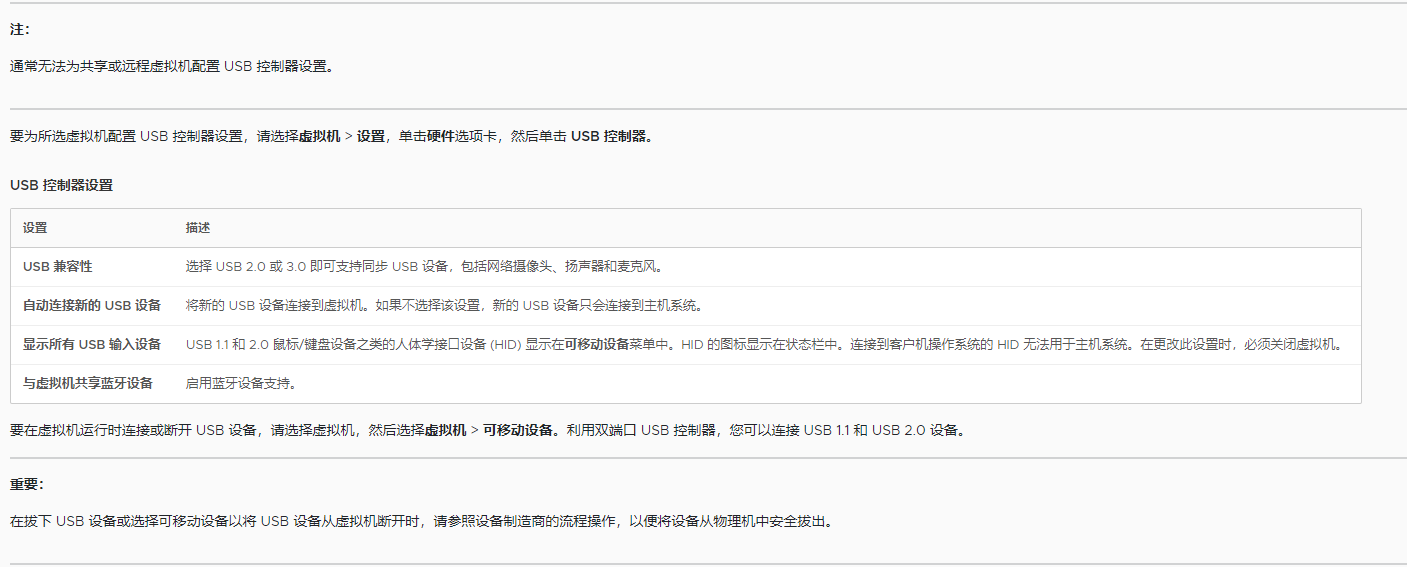
(7)、声卡:配置声卡在何时连接到虚拟机。还可以配置虚拟机在主机系统中使用特定的声卡还是默认声卡。
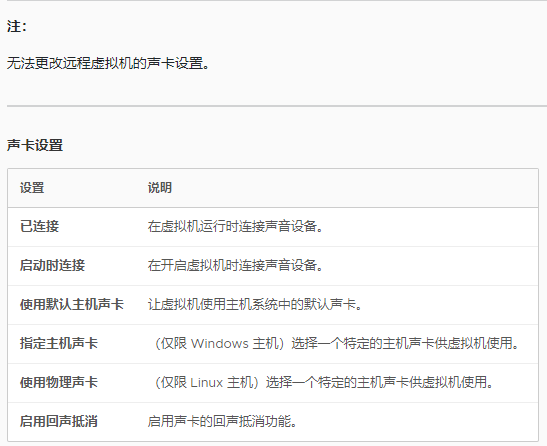
(8)、打印机:首先首选项中开启,打印机设置分两个:已连接;在虚拟机运行时连接打印机。启动时连接;在开启虚拟机时连接打印机。
(9)、显示器:为虚拟机指定监视器分辨率设置、配置多个监视器并选择图形加速功能。
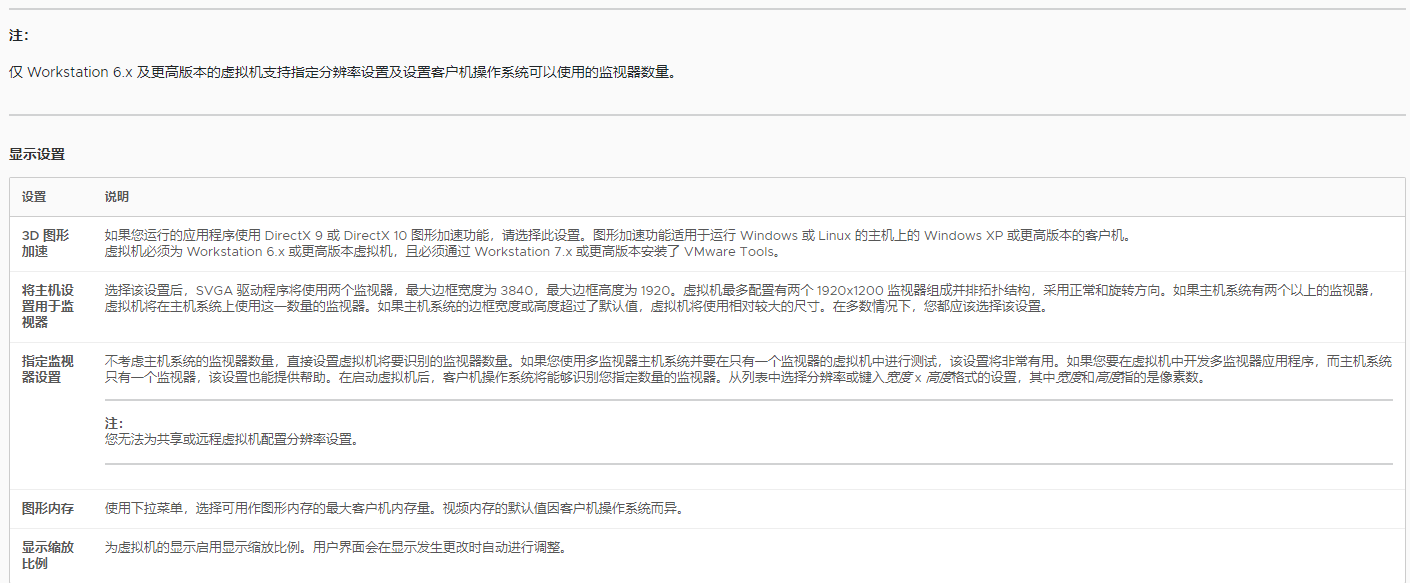























 被折叠的 条评论
为什么被折叠?
被折叠的 条评论
为什么被折叠?








